Come cambiare nome su Facebook
Essendo stato sempre molto diffidente nei confronti dei social network, quando ti sei iscritto a Facebook hai deciso di utilizzare un nome fittizio al posto del tuo vero nome. Con il passare del tempo, però, la situazione è cambiata al punto che adesso Facebook è diventato il tuo social network preferito. Di conseguenza, hai tentato più volte di modificare il nome visibile sul tuo profilo, senza però ottenere il risultato sperato.
Se le cose stanno esattamente come le ho descritte e, dunque, ti stai ancora chiedendo come cambiare nome su Facebook, lascia che sia io a spiegarti come riuscire nel tuo intento. Se mi dedichi pochi minuti del tuo tempo libero, posso infatti mostrarti la procedura dettagliata per modificare il nome associato al tuo profilo, sia da smartphone e tablet che da computer. Inoltre, troverai anche le indicazioni necessarie per aggiungere un soprannome e, qualora lo desiderassi, anche per modificare il tuo nome utente.
Se è proprio quello che volevi sapere, non perdiamo altro tempo prezioso e vediamo come procedere. Mettiti comodo, ritagliati cinque minuti di tempo libero e dedicati alla lettura delle prossime righe. Seguendo attentamente le indicazioni che sto per darti e provando a metterle in pratica dal dispositivo che preferisci, ti assicuro che riuscirai a cambiare il tuo nome su Facebook senza riscontrare alcun tipo di problema. Scommettiamo?
Indice
- Informazioni preliminari
- Come cambiare nome su Facebook da app
- Come cambiare nome su Facebook dal computer
- Come cambiare nome utente su Facebook
- Come cambiare nome su Facebook: pagina
Informazioni preliminari

Prima di entrare nel vivo di questo tutorial e spiegarti nel dettaglio come cambiare nome su Facebook, potrebbe esserti utile conoscere quali sono gli standard del celebre social network relativi alla scelta del nome da associare al proprio profilo e, soprattutto, ogni quanto è possibile modificarlo.
Innanzitutto, devi sapere che Facebook non permette di utilizzare simboli, numeri, lettere maiuscole, caratteri ripetuti o segni di punteggiatura usati in modo scorretto nel proprio nome. Inoltre, non è consentito usare caratteri appartenenti ad alfabeti diversi, parole offensive o allusive o titoli di qualsiasi tipo (es. professionali o religiosi).
Il linea generale, il nome principale utilizzato su Facebook dovrebbe essere il nome utilizzato nella vita reale, cioè quello riportato nel proprio documento d'identità. Tuttavia, è consentito l'utilizzo di un soprannome se questo è una variazione del nome reale (es. un diminutivo). Tieni presente che per l'utilizzo di altri soprannomi o altri nomi (es. il nome professionale, il cognome da nubile o il nome di battesimo), è disponibile una specifica opzione per aggiungerli.
Infine, ci tengo a sottolineare che, come indicato su questa pagina di assistenza, Facebook consente la modifica del proprio nome una volta ogni 60 giorni. Se dunque ti stai chiedendo come cambiare nome su Facebook prima dei 60 giorni, devi sapere che non è possibile farlo. Chiarito questo, vediamo come procedere.
Come cambiare nome su Facebook da app
La procedura per cambiare nome su Facebook da app è semplice e veloce: dopo aver avviato l 'applicazione di Facebookper dispositivi Android (disponibile al download anche da store alternativi) o iPhone/iPad, è sufficiente accedere alle impostazioni del proprio account, inserire il nuovo nome da visualizzare sul proprio profilo e salvare le modifiche. Trovi tutto spiegato nel dettaglio proprio qui sotto.
Come cambiare nome su Facebook su Android
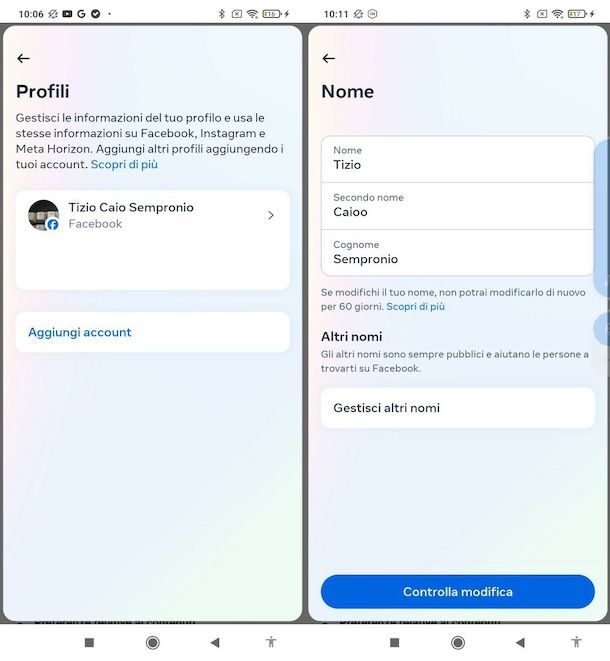
Per cambiare nome su Facebook su Android, avvia l'app del celebre social network e, se ancora non lo hai fatto, accedi al tuo account. Premi, poi, sul pulsante ☰ collocato nel menu in alto, scorri la nuova schermata apertasi, seleziona l'opzione Impostazioni e privacy e fai tap sulla voce Impostazioni.
Nella nuova schermata visualizzata, individua la sezione Centro gestione account, premi sull'opzione Vedi altro nel Centro gestione account, pigia sulla dicitura Profili e, dopo aver selezionato il profilo su cui agire, fai tap sulla voce Nome. A questo punto, inserisci i dati che intendi modificare nei campi Nome, Secondo nome e Cognome e premi sul pulsante Controlla modifica.
Nella schermata Anteprima del tuo nuovo nome, apponi il segno di spunta accanto all'opzione di visualizzazione del nome che preferisci (es. [nome cognome], [cognome nome], [nome secondo nome cognome], etc.) e fai tap sul pulsante Salva le modifiche, per cambiare nome.
Come accennato nelle righe iniziali di questa guida, per cambiare nuovamente il tuo nome dovrai attendere 60 giorni dall'ultima modifica.
Ti segnalo che accedendo alla sezione per modificare il tuo nome, raggiungibile seguendo le indicazioni che ti ho appena dato, puoi premere sulla voce Gestisci altri nomi e, dopo aver eventualmente fornito i dati di login a Facebook, puoi agire sulla tipologia di nome che intendi modificare.
Scegli, quindi, tramite l'apposito menu il tipo di nome da aggiungere/modificare (Soprannome, Cognome da nubile, Nome di battesimo, Cognome da sposata, Cognome del padre, Nome con titolo, etc.), scrivi il nome in questione nel campo di testo apposito e, infine, salva il tutto premendo sul pulsante apposito.
Come cambiare nome su Facebook su iPhone
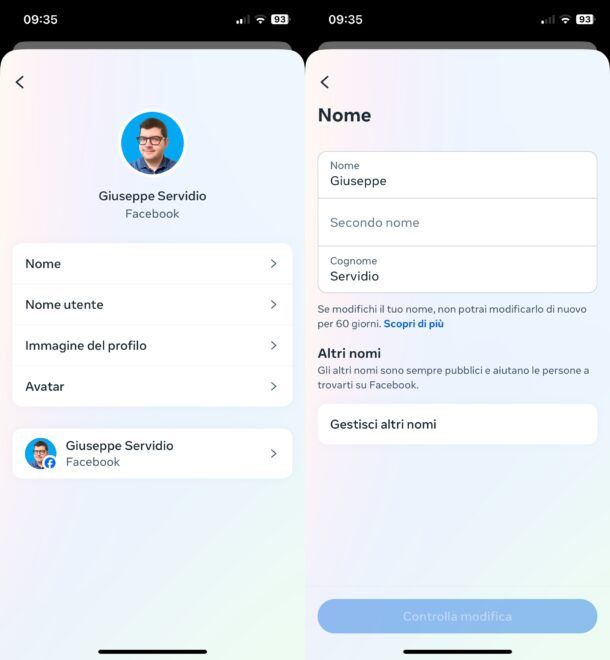
La procedura per cambiare nome su Facebook su iPhone (e iPad) è pressoché identica a quanto ti ho appena indicato in riferimento ai device Android. Anche in questo caso, infatti, è sufficiente accedere alle impostazioni del proprio account e inserire il nuovo nome da utilizzare su Facebook.
Per procedere, prendi dunque il tuo iPhone/iPad, avvia l'app del celebre social network e, dopo aver effettuato l'accesso al tuo account, entra nella sezione Menu premendo sul pulsante ☰ collocato in basso a destra.
Adesso, scorri la schermata visualizzata fino in fondo, fai tap sulla voce Impostazioni e privacy, seleziona l'opzione Impostazioni e, nella sezione Centro gestione account, premi sulla voce Vedi altro nel Centro gestione account. Nella nuova schermata visualizzata, fai quindi tap sull'opzione Profili, poi seleziona il profilo su cui intendi agire, pigia sulla dicitura Nome, inserisci i dati che intendi modificare nei campi Nome, Secondo nome e Cognome e premi sul pulsante Controlla modifica.
Infine, indica come dev'essere mostrato il tuo nome sui tuoi profili apponendo il segno di spunta accanto all'opzione di visualizzazione del nome che preferisci tra quelle elencate nella schermata Anteprima del tuo nuovo nome, pigia sul bottone Salva le modifiche e il gioco è fatto.
Se, invece, la tua intenzione è modificare un soprannome, il nome di battesimo o un qualsiasi altro nome che hai precedentemente associato al tuo account Facebook, accedi alla sezione Nome seguendo le indicazioni che ti ho fornito in precedenza, individua la voce Gestisci altri nomi e, dopo aver eventualmente fornito i dati di login a Facebook, vai ad agire sul nome che intendi modificare.
Seleziona, quindi, dall'apposito menu il tipo di nome che intendi aggiungere/modificare (Soprannome, Cognome da nubile, Nome di battesimo, Cognome da sposata, Cognome del padre, Nome con titolo, etc.), inserisci il nome in questione nel campo apposito e, dopo aver specificato se visualizzare il nome sul tuo profilo o meno, premi sul pulsante Salva, per apportare le modiche.
Come cambiare nome su Facebook dal computer
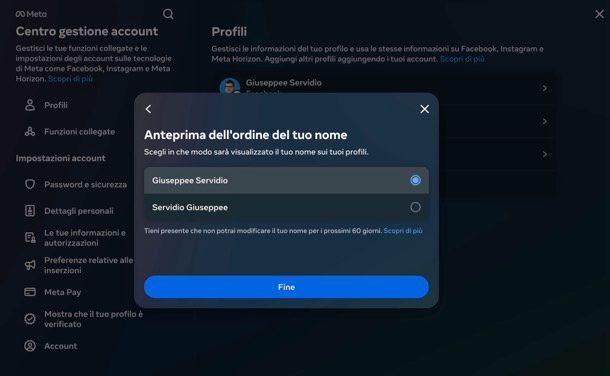
Se preferisci cambiare nome su Facebook dal computer, collegati al Centro Gestione Account Meta con il tuo account Facebook e fai clic sul profilo su cui intendi agire.
A questo punto, clicca sulla voce Nome nel riquadro che si apre, inserisci i dati che intendi modificare nei campi Nome, Cognome ed eventualmente Secondo nome e clicca sul pulsante Controlla modifica.
Fatto ciò, apponi il segno di spunta accanto all'opzione di visualizzazione del nome tra quelle elencate nella schermata Anteprima del tuo nuovo nome e clicca sul pulsante Fine, per salvare le modiche e cambiare nome, tenendo presente che a partire da questo momento non potrai cambiare nome prima di 60 giorni.
Anche da computer, puoi aggiungere altri nomi su Facebook, come il tuo nome di battesimo o un tuo soprannome. Per farlo, accedi alla sezione Nome, come ti ho appena mostrato, clicca sulla voce Gestisci altri nomi e, nella schermata che si apre, individua la sezione Altri nomi, premi sull'opzione Aggiungi un soprannome, il nome di battesimo….
Seleziona, poi, la tipologia di nome che intendi aggiungere nel menu a tendina Tipo di nome, inserisci il nome in questione nel campo apposito e, se lo desideri visualizzare sul tuo profilo, apponi il segno di spunta accanto all'opzione Visibile nella parte superiore del profilo. Infine, premi sul pulsante Salva e il gioco è fatto.
Come cambiare nome utente su Facebook
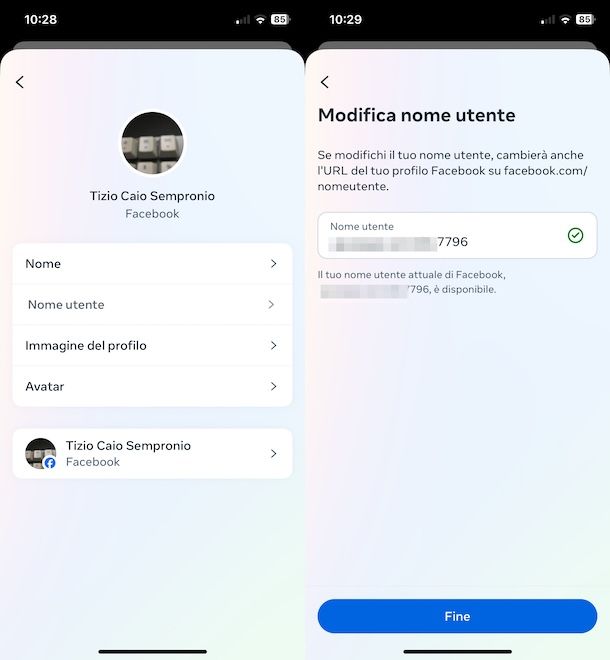
Se ti stai chiedendo se è possibile cambiare nome utente su Facebook, cioè il nome che è visualizzato nell'URL del proprio profilo e che è utile alle altre persone per trovarti sul social network, sarai contento di sapere che la risposta è affermativa. Ecco come riuscirci.
- Da smartphone e tablet — accedi a Facebook dalla sua applicazione ufficiale, premi sul pulsante ≡, segui il percorso Impostazioni e privacy > Impostazioni > Vedi altro nel Centro gestione account > Profili > [tuo profilo] > Nome utente e, quindi, provvedi a personalizzare il nome utente sfruttando l'apposito campo di testo e a pigiare sul pulsante Fine per finalizzare il tutto.
- Da computer — collegati alla pagina principale di Facebook, fai clic sulla miniatura della tua foto profilo (in alto a destra) e poi segui il percorso Impostazioni e privacy > Impostazioni > Vedi altro nel Centro gestione account > Profili > [tuo profilo] > Nome utente. Adesso, personalizza il nome utente avvalendoti dell'apposito campo di testo e, quando hai ultimato la personalizzazione, fai clic sul bottone Fine. Semplice, vero?
Come cambiare nome su Facebook: pagina
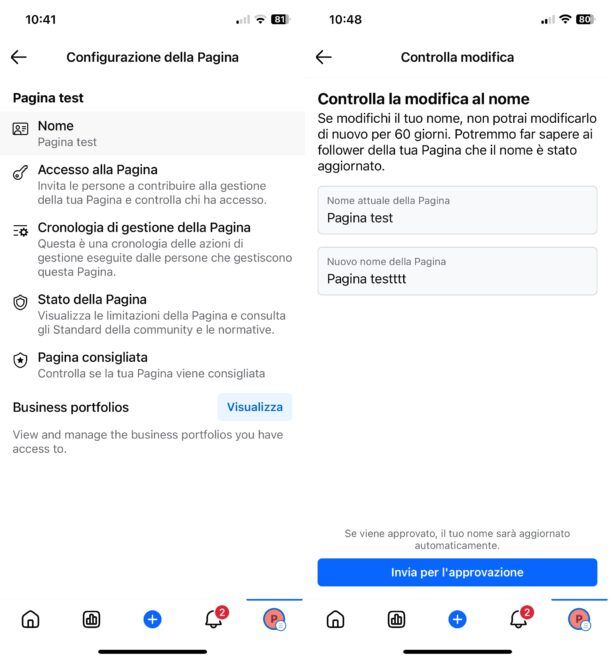
Se la tua intenzione è cambiare nome pagina Facebook, devi sapere che puoi farlo solo sei hai il ruolo di amministratore della pagina che intendi modificare.
Se questo è il tuo caso, per modificare il nome di una pagina Facebook da smartphone e tablet, avvia l'app del social network, fai tap sul pulsante ☰ e seleziona l'opzione Pagine dal menu che ti viene proposto. Nella nuova schermata visualizzata, premi sulla pagina di tuo interesse (dalla sezione Pagine che gestisci) e pigia sul bottone Cambia per passare alla gestione della stessa.
Ora, fai tap sul pulsante ≡, seleziona le voci Impostazioni e privacy > Impostazioni > Configurazione della Pagina. Ora, fai tap sulla dicitura Nome, agisci sul campo di testo visibile nella schermata Modifica il nome della Pagina che si è aperta, fai tap sul bottone Controlla modifica e pigia sul bottone Invia per l'approvazione, per inviare la tua richiesta allo staff di Facebook.
Se preferisci procedere da computer, collegati alla pagina principale del social network, premi sull'icona del quadrato bucherellato (in alto a destra), clicca sulla voce Pagine e seleziona la pagina Facebook di tuo interesse. Dopodiché clicca sul pulsante Effettua il passaggio (sulla sinistra, nella sezione Gestisci Pagina), e conferma l'operazione cliccando sul bottone Effettua il passaggio.
A questo punto, fai clic sul pulsante Impostazioni (sulla sinistra) e seleziona la voce Configurazione della Pagina (sempre sulla sinistra). Fatto ciò, fai clic sulla dicitura Nome (sulla destra), clicca sul link Modifica annesso a quest'ultima, inserisci il nuovo nome da assegnare alla pagina nel campo Nome e poi clicca sul pulsante Controlla modifica.
Per concludere, fai clic sul pulsante Richiedi la modifica (dopo aver eventualmente inserito la password dell'account), così da inviare la richiesta di cambio del nome della tua pagina Facebook.
Tieni presente che il processo di analisi potrebbe richiedere fino a 3 giorni: nel caso in cui la tua richiesta sia accettata, non potrai nascondere la pagina Facebook o cambiarne nuovamente il nome per 7 giorni. Inoltre, ci tengo a sottolineare che le persone che seguono la tua pagina potrebbero ricevere una notifica relativa al cambio del nome. Per saperne di più, ti lascio alla mia guida su come cambiare il nome a una pagina su Facebook.

Autore
Salvatore Aranzulla
Salvatore Aranzulla è il blogger e divulgatore informatico più letto in Italia. Noto per aver scoperto delle vulnerabilità nei siti di Google e Microsoft. Collabora con riviste di informatica e cura la rubrica tecnologica del quotidiano Il Messaggero. È il fondatore di Aranzulla.it, uno dei trenta siti più visitati d'Italia, nel quale risponde con semplicità a migliaia di dubbi di tipo informatico. Ha pubblicato per Mondadori e Mondadori Informatica.






